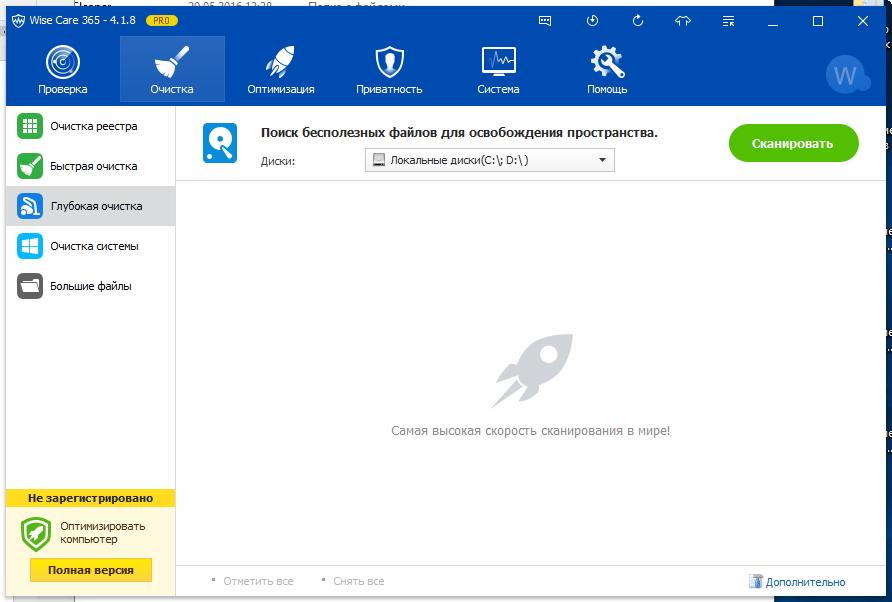Программы для чистки и оптимизации, несущие во времена Windows XP хоть какую-то пользу из-за несовершенства самой этой версии операционной системы, впоследствии, по мере эволюции Windows не исчезли с рынка софта, а эволюционировали вместе с ней. Правда, по большей части в коммерческом формате. Идея чистки и оптимизации стала базой для многих программных продуктов в качестве завлекающего маневра. А чтобы пользователи, не увидевшие особой разницы между производительностью до и после чистки и оптимизации, не разочаровывались в таких программных продуктах, разработчики стали снабжать их различным инструментарием, часто даже действительно полезным. Об одном из таких чистильщиков-оптимизаторов – бесплатной программе Wise Care 365 Free – в этой статье и пойдет речь.
1. О Wise Care 365 в целом
Назначение программного пакета Wise Care 365 – комплексная забота о компьютере. Wise Care 365 – это продукт по типу «Все в одном», платформа, состоящая из различных утилит, большую часть из которых можно использовать еще и в отдельности. Костяк Wise Care 365 из утилит для чистки и оптимизации Windows дополнен классикой жанра – менеджером автозагрузки, мониторингом процессов, дублированием прочих системных функций. Wise Care 365 – это своего рода конструктор, базовый комплект утилит при желании можно дополнить другими утилитами разработчика, и они также станут частью пакета программы. В числе преимуществ Wise Care 365 – поддержка многих языков, в том числе и русского, логическая и понятная структура программы, современный интуитивный интерфейс, предусматривающий такую приятную «плюшку», как выбор темы оформления.
Чистильщик системы Windows программа Wise Care 365

Чистильщик-оптимизатор Wise Care 365 является коммерческим, но честным продуктом. Свои усилия разработчики монетизируют платной версией программы, но при этом они и довольно щедро одарили функционалом бесплатную версию Free. Никаких срочных триал-версий, никаких подвохов при установке типа попутной инсталляции ненужного софта.
Wise Care 365 Free можно полноценно использовать в рамках предлагаемого бесплатно функционала. Бесплатная версия наглядно демонстрирует весь потенциал программы в платной версии Pro. Некоторые утилиты в бесплатной версии являются муляжом и становятся доступными только после ввода ключа активации версииWise Care 365 Pro. Ну и еще в версии Pro к интерфейсу программы можно применять фоновые картинки, тогда как бесплатно разрешается менять только цвет верхушки и основной части окна.
Итак, какой функционал предлагается в бесплатной версии программы?
2. Автоматическая чистка и оптимизация
Первая вкладка программы «Проверка» – это эдакая зона доверия программе. Это запуск чистки и оптимизации Windows в автоматическом режиме, с настроенными по умолчанию параметрами. Программа будет искать неправильные по мнению ее разработчиков настройки безопасности системы, неиспользуемые временные файлы, системный кэш, кэш браузеров, неверные записи реестра Windows и прочие вещи, исправление или избавление от которых в идеале должно привести к улучшению производительности.
Лучшая Программа для Чистки Windows. Ccleaner vs Wise Care 365
После анализа возможных проблем в окне программы Wise Care 365 увидим отчет с пугающим числом ошибок и диагноз в виде индекса здоровья ПК. В нашем случае, как видно на скриншоте ниже, у индекса самый худший показатель. Но на самом деле с тестируемым ПК все в порядке, и производительность, хвала комплектующим, в норме. Индекс здоровья – не более чем маркетинговый ход.
Диагностировать так называемое здоровье можно только узкоспециализированными программами, но не компьютера в целом, а аппаратных комплектующих в отдельности. Поскольку таковые подвержены физическому износу. Применимо к Windows о здоровье можно говорить разве что в ключе ее заражения вирусами. Но это уже совсем другая история, к чистке и оптимизации не имеющая никакого отношения.
Создатели программы Wise Care 365 предлагают панацею от всех проблем, обнаруженных при анализе, в виде приметной кнопки «Исправить». Более разумная ей альтернатива – исследование каждого параметра результатов анализа. Например, в нашем случае Wise Care расценила как проблему параметры обновления Windows, тогда как отключение обновлений было осознанным действием. Для таких случаев предусматривается опция «Пропустить» – исключение параметра из перечня исправления проблем.

Другой конкретный пример нецелесообразности автоматической чистки всего подряд – история ввода команд службы «Выполнить», обеспечивающая удобство при постоянной работе со штатным функционалом Windows.

С параметрами оптимизации и вовсе нужно обращаться предельно аккуратно. Экспериментировать с ними лучше при наличии созданной точки восстановления Windows или резервной копии.
Wise Care 365 Free – гибкий и настраиваемый продукт. Все нюансы автоматической чистки и оптимизации корректируются. В настройках программы, в разделе «Категории» можно убрать или добавить галочки отдельных параметров для каждой категории искомых проблем.

В разделе выше «Исключения» можно добавить, соответственно, исключения – файлы, их типы, папки, ключи системного реестра и прочие вещи, куда программе не стоит лезть. А во вкладке настроек «Основные» лучше убрать некоторые предустановленные галочки активности Wise Care,

поскольку программа в фоновом режиме будет самостоятельно удалять все, что посчитает нужным. И об этом уже по факту сообщит уведомлением в системном трее.

В Wise Care 365 периодическую чистку и оптимизацию Windows можно полностью поручить автоматике. У программы для этих целей имеется планировщик по расписанию.

Но лучше делать это вручную с использованием отдельных утилит, каждая из которых отвечает за свой определенный сектор чистки компьютера.
3. Ручная чистка
Утилиты для чистки отдельных секторов компьютера собраны во вкладке программы «Очистка». Из числа доступных в бесплатной версии Wise Care 365 это:
- «Очистка реестра» – утилита, соответственно, для чистки реестра Windows;

- «Быстрая очистка» – утилита для удаления временных файлов Windows и отдельных программ;

- «Глубокая очистка» – утилита, работающая по типу анализаторов дискового пространства, но только в рамках временных и неиспользуемых файлов;

- «Очистка системы» – утилита для удаления отдельных системных элементов.

4. Оптимизация
Во вкладке программы «Оптимизация» собраны утилиты для ускорения работы Windows. Здесь также бесплатно доступны не все, но большинство из них:
- «Оптимизация» – по сути, утилита-твикер, призванная ускорить запуск и работу системы якобы за счет ее оптимальной настройки;

- «Дефрагментация» и «Сжатие реестра» – утилиты для дефрагментации, соответственно, разделов диска компьютера и реестра Windows;

- «Автозапуск» – менеджер автозагрузки с возможностью отключать запуск вместе с Windows не только приложений, но и фоновых служб.

5. Шредер и генератор паролей
Вкладка «Приватность» – это подборка полезных утилит для обеспечения конфиденциальности. Бесплатно можно пользоваться утилитами:
- «Затирание диска» и «Затирание файлов» – шредеры для полного уничтожения данных целых разделов диска (с возможностью выбора числа проходов) и отдельно взятых файлов;

- «Генератор паролей» для создания паролей любой сложности.
6. Диспетчер задач и данные о комплектующих
Во вкладку «Система» помещены утилиты:
- «Процессы» – альтернатива штатному диспетчеру задач Windows;
- «Обзор оборудования» – примитивная сводка данных об аппаратном обеспечении компьютера.

7. Дополнительные утилиты
Как упоминалось выше, базовый комплект поставки функционала Wise Care 365 Free можно дополнить еще различными утилитами. Во вкладке «Проверка» на боковой панели справа обнаружим представление всех имеющихся утилит, а также тех, которых в составе программы еще нет, но они будут скачаны и внедрены в интерфейс по первому же требованию пользователя – по клику. Ярлыки утилит в потенциале отмечены допиской «New». Все они бесплатны.

- деинсталлятор (простой и с функцией зачистки остатков удаляемых программ);
- таймер выключения компьютера;
- утилита восстановления удаленный файлов;
- утилита для сокрытия файлов, папок, флешек;
- внутрисистемный поисковик;
- оптимизатор оперативной памяти.
Эти утилиты являют собой отдельные продукты, их можно запускать как из интерфейса Wise Care 365 Free, так и с помощью их ярлыков на рабочем столе.
8. Резервное копирование
Чистильщики-оптимизаторы – далеко не безопасный тип софта, особенно в руках новичков. Потому создатели Wise Care 365 Free позаботились о резервном копировании и реализовали этот функционал прямо в интерфейсе программы. Вторая по счету неприметная кнопка вверху окна – это создание точки восстановления Windows и копии ее реестра.

Кнопка рядом – функция восстановления системы и реестра.

С реестром проще: по умолчанию программа настроена на автоматическое создание резервной копии реестра перед его очисткой. А вот точки восстановления перед каждой чисткой и оптимизацией Windows нужно создавать вручную.
9. Виджет
Wise Care 365 Free устанавливается со своим виджетом в правом нижнем углу экрана. Виджет показывает процент использования оперативной памяти и активность процессора. Двойной клик на отображении процента используемой памяти запустит процесс ее автоматической оптимизации – по сути, выгрузки отдельных процессов. А при нажатии на иконку активности процессора можно вручную выбрать конкретные процессы, чтобы выгрузить их из памяти.

В настройках в разделе «Трей» можно настроить автоматическую оптимизацию памяти при заданном процентном пороге загруженности. А отображение активности процессора можно сменить на показатель его температуры, температуры видеокарты или жесткого диска.
10. Портативная версия
Внутри установленной в систему Wise Care 365 Free доступна функция создания ее портативной версии.

Это делается в настройках, в первом разделе «Основные».
Источник: windowstips.ru
Программа wise care 365 отзывы
Wise Care 365
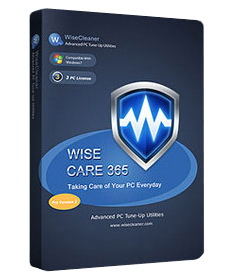
Wise Care 365 – пакет утилит для оптимизации, настройки и очистки компьютера. Позволяет быстро и безопасно произвести очистку системного реестра, освободить место на диске, дефрагментировать реестр и жесткий диск, восстановить удаленные файлы, блокировать приложения путем установки пароля на запуск, оптимизировать оперативную память, редактировать список автозагружаемых приложений и многое другое. Также имеются опции скрытия и шифрования важных файлов или папок, оптимизация компьютера «в один клик» и работа по расписанию.
Цитата:
| Для получения бесплатной полной лицензии Wise Care 365 PRO http://www.comss.ru/download/Wise+Care+365+action.html необходимо выполнить следующие действия: 1. Скачайте Wise Care 365 PRO (7.7 MB) и после установки обновите до версии 3.11. ВАЖНО! Новая версия 3 еще не полностью переведена на русский язык. |
Напоминает игру «ку-ку» для полугодовалых малышей.
Кстати, если нет «спрятанных» файлов — подчистить накаканные в корне диска папки нужно вручную, программа их не соизволит удалить.
А ещё здесь есть функция «Hide USB Drive». Но в какой бы USB-порт я не тыкал флешку — программа радостно заявляла «No USB drive has been detected», так что проверить этот замечательный функционал не представилось возможным.
| Страницы: 1 2 3 4 5 6 7 8 9 10 |
Источник: forum.ru-board.com
Wise Care 365 4.84.466
Wise Care 365 – это одна из лучших программ-оптимизаторов, которая с помощью своего инструментария позволит поддерживать систему в работоспособном состоянии. Кроме отдельных утилит, есть еще одна очень полезная, для неопытных пользователей, функция очистки в один клик.
Wise Care 365 – это по большому счету современная оболочка, которая объединяет достаточно большое количество утилит.
Помимо уже имеющихся возможностей, набор инструментов можно легко расширить. Для этого в программе, на главном окне, расположены ссылки для скачивания дополнительных утилит.
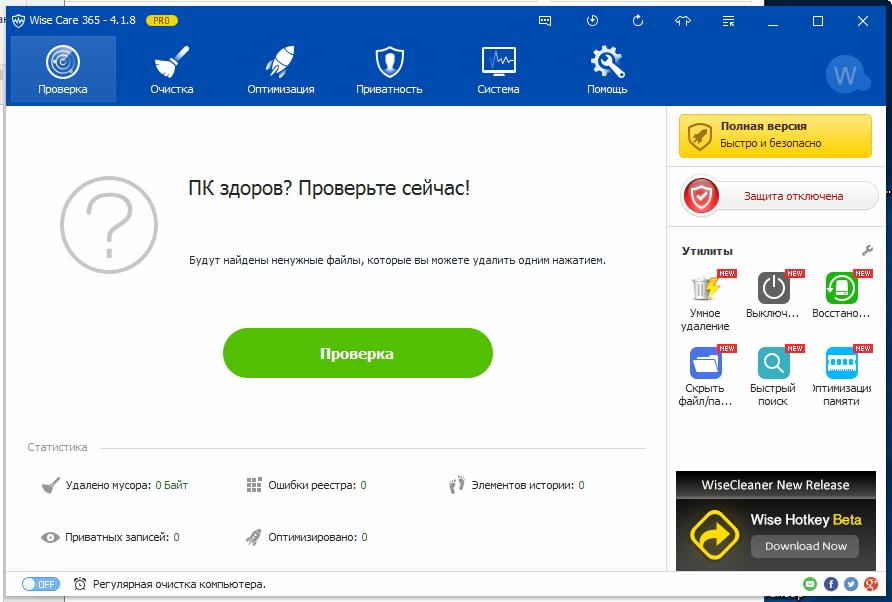
Для удобства работы все функции, доступные в Wise Care 365, сгруппированы.
Итак, давайте посмотрим какие из них доступны в приложении по умолчанию.
Очистка компьютера по расписанию
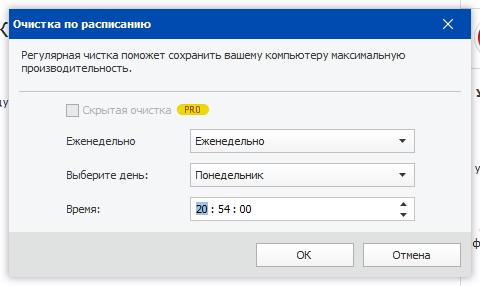
Помимо комплексной проверки системы, которую можно запустить из главного окна, здесь также можно установить и проверку компьютера по расписанию. Причем, это возможно как по дням, неделям и месяцам, так и при загрузке ОС.
Очистка
Первое, что доступно а в программе – это набор средств для очистки системы от мусора и лишних ссылок.
Очистка реестра
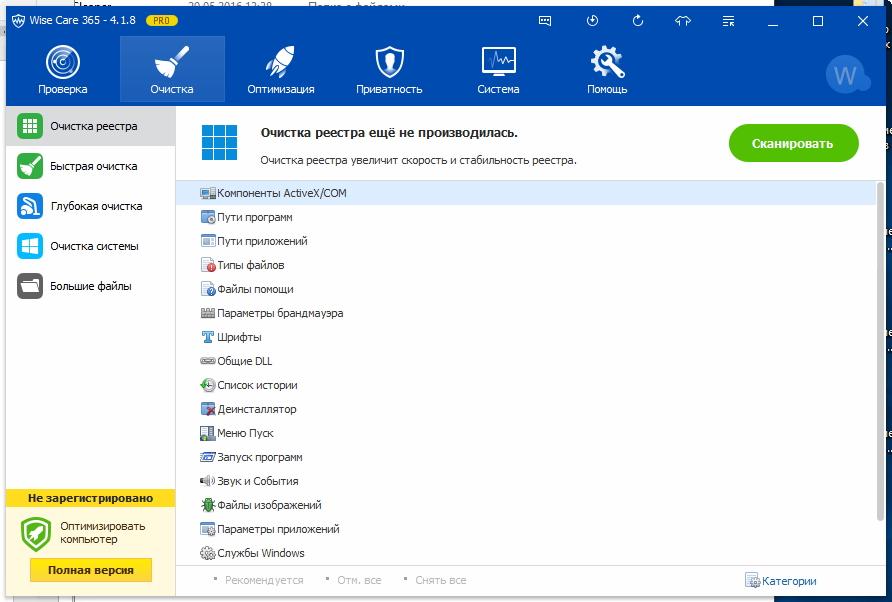
Пожалуй, самая основная здесь функция — это очистка реестра. Поскольку именно от состояния реестра в большей степени зависит скорость и стабильность работы, то и ухаживать за ним нужно более тщательно.
Именно по этой причине здесь доступны практически все разделы реестра.
Быстрая очистка
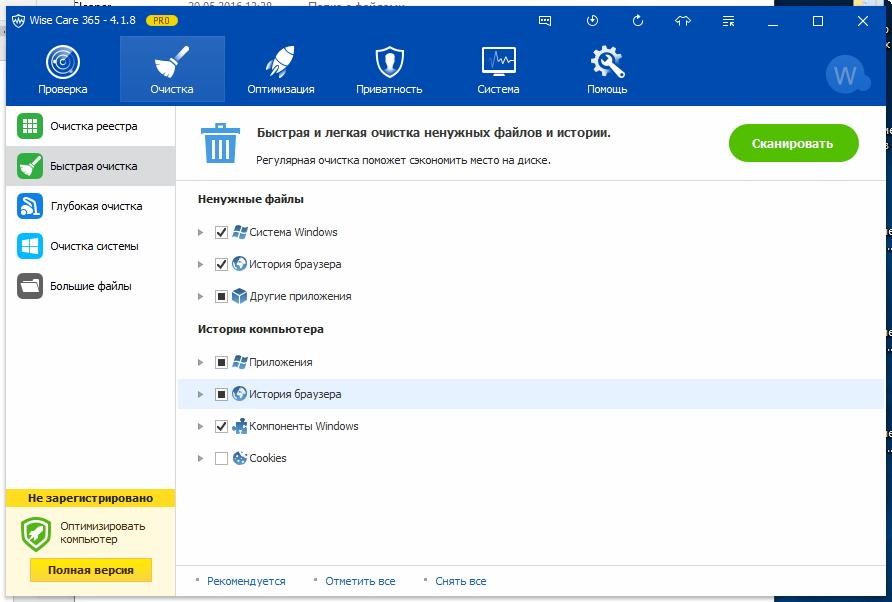
Еще одна функция, которая поможет навести порядок в системе – это быстрая очистка. Назначение этого инструмента – удаление временных файлов и истории браузеров и других приложений.
Поскольку весь этот «мусор» занимает место на диске, то с помощью данной утилиты можно освободить дополнительное место на своем компьютере.
Глубокая очистка